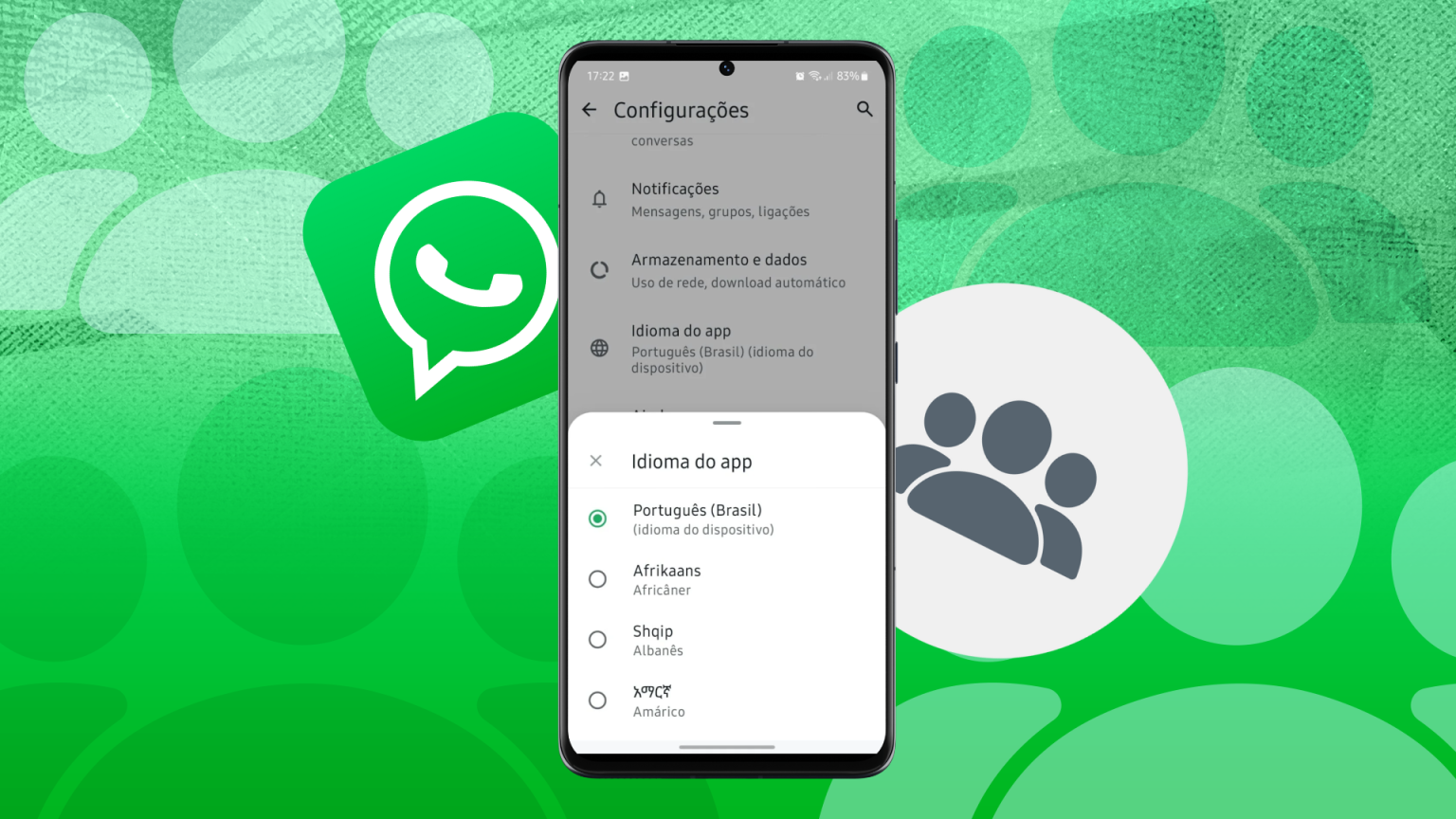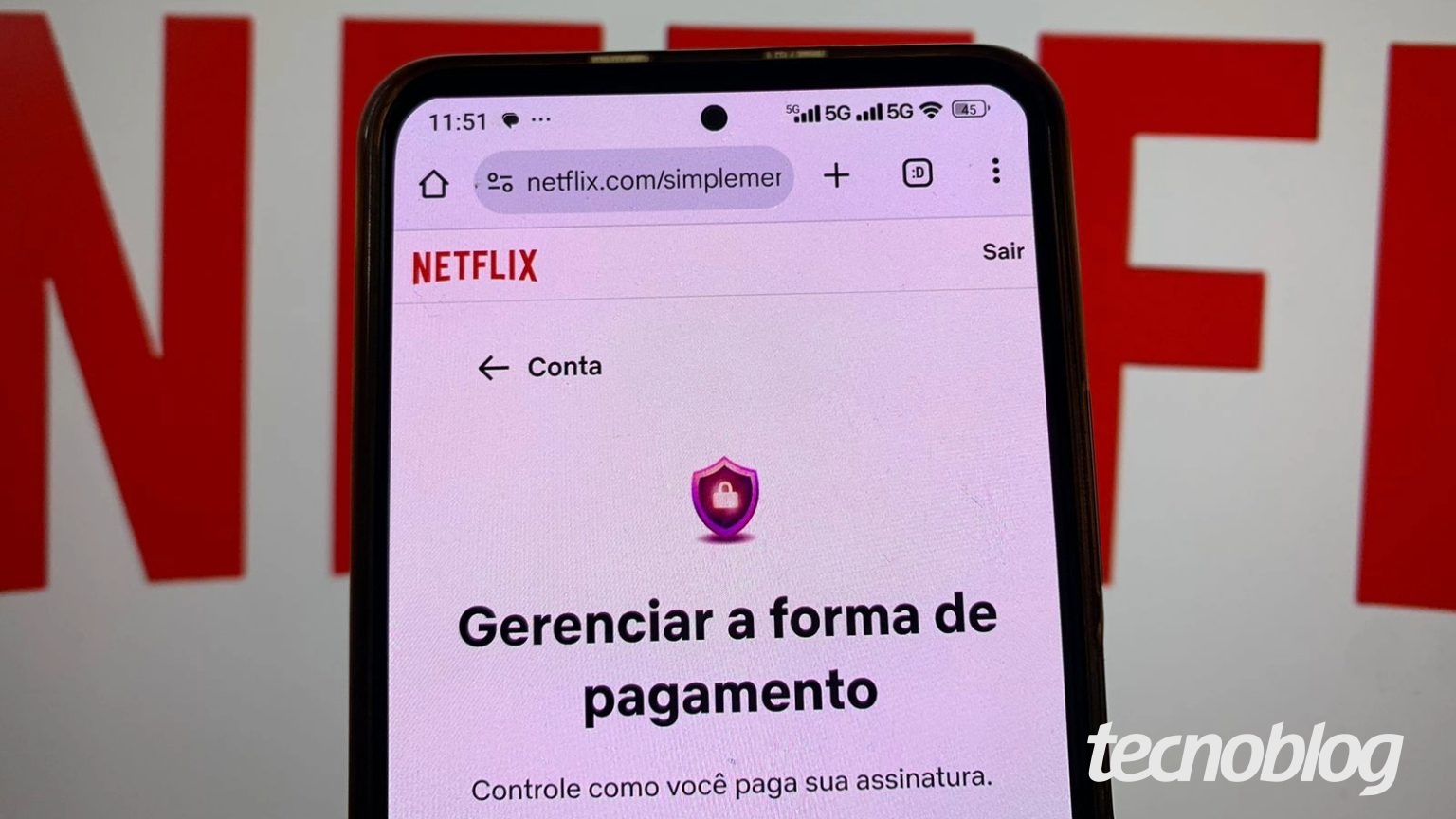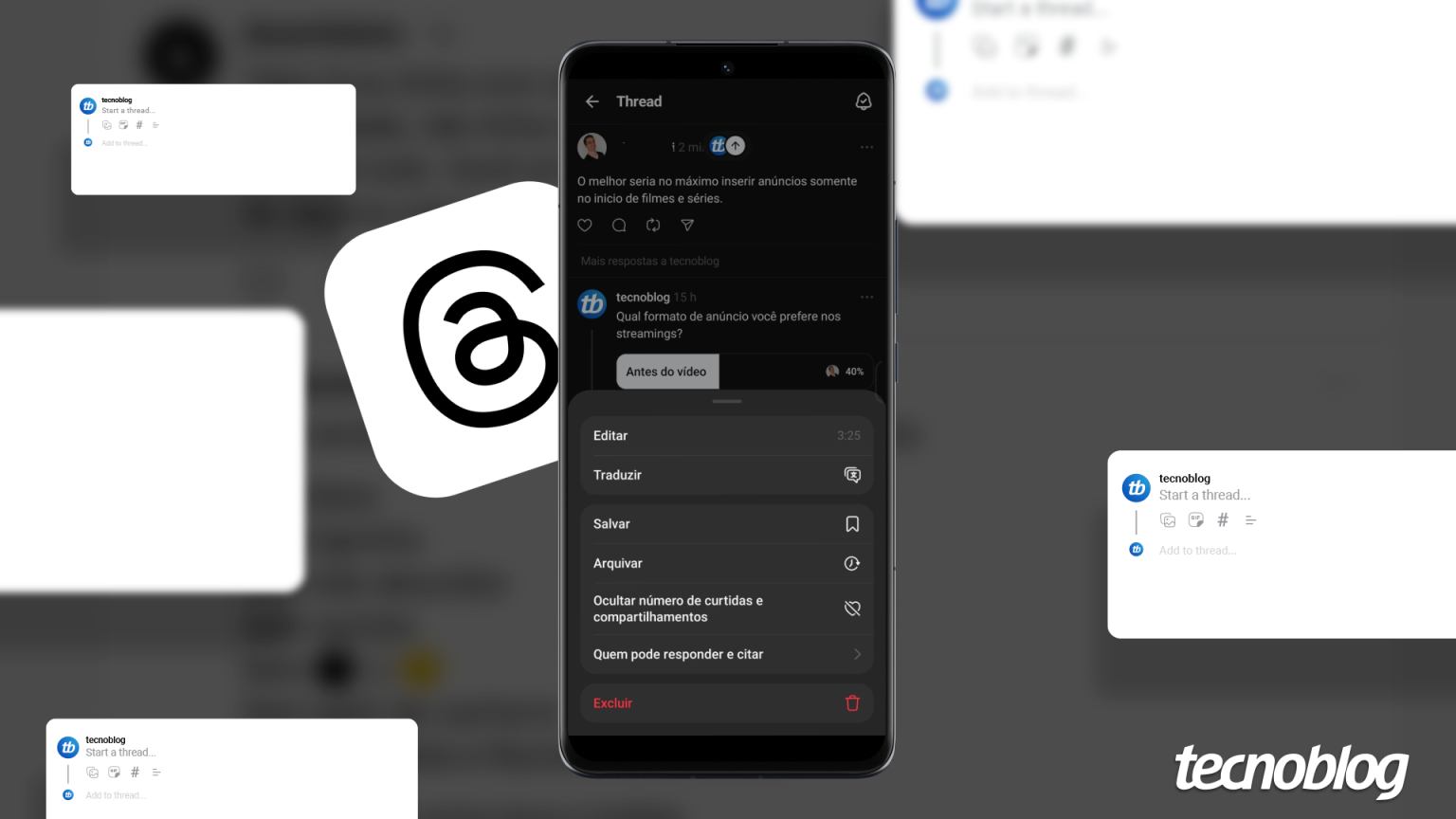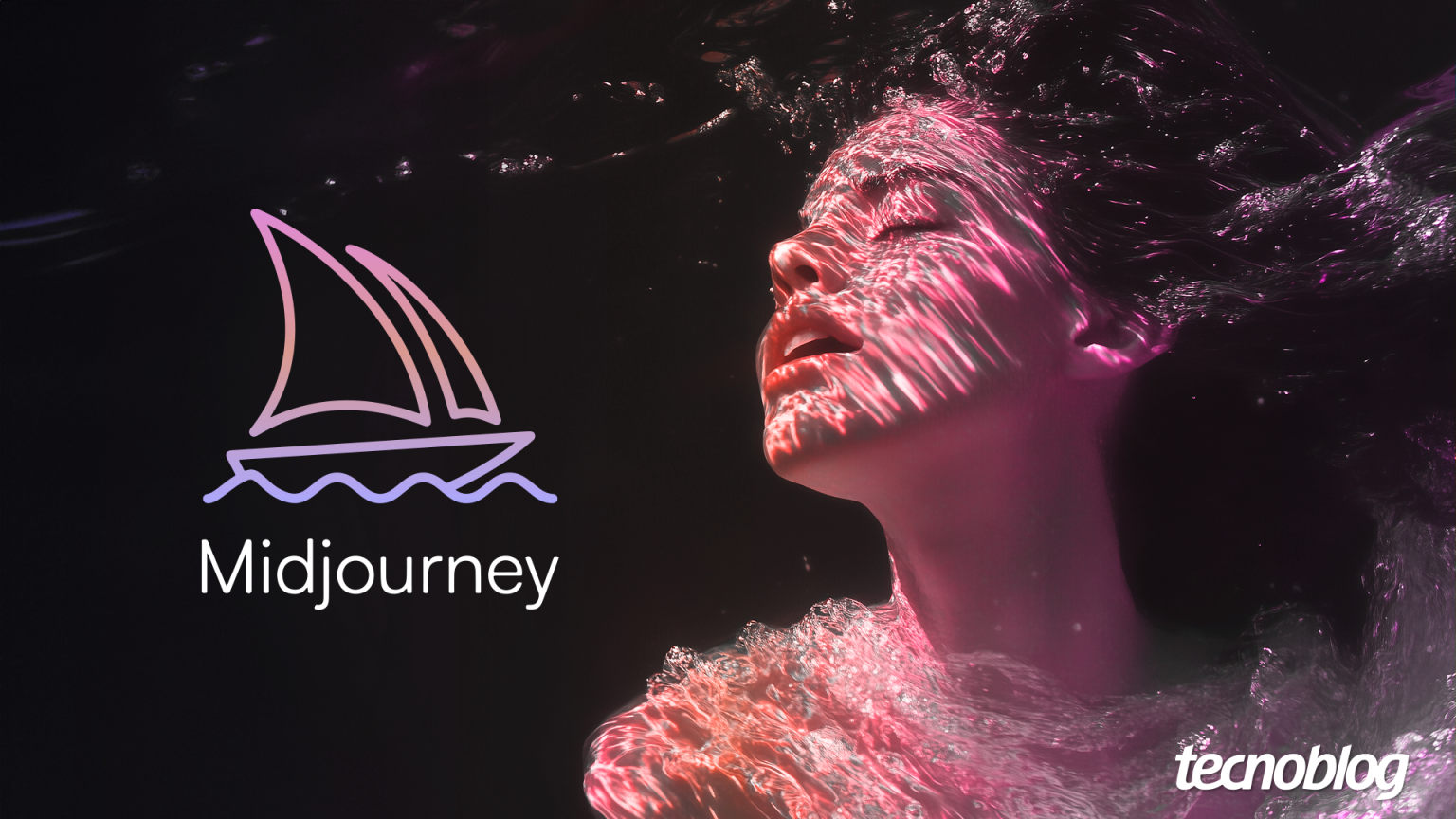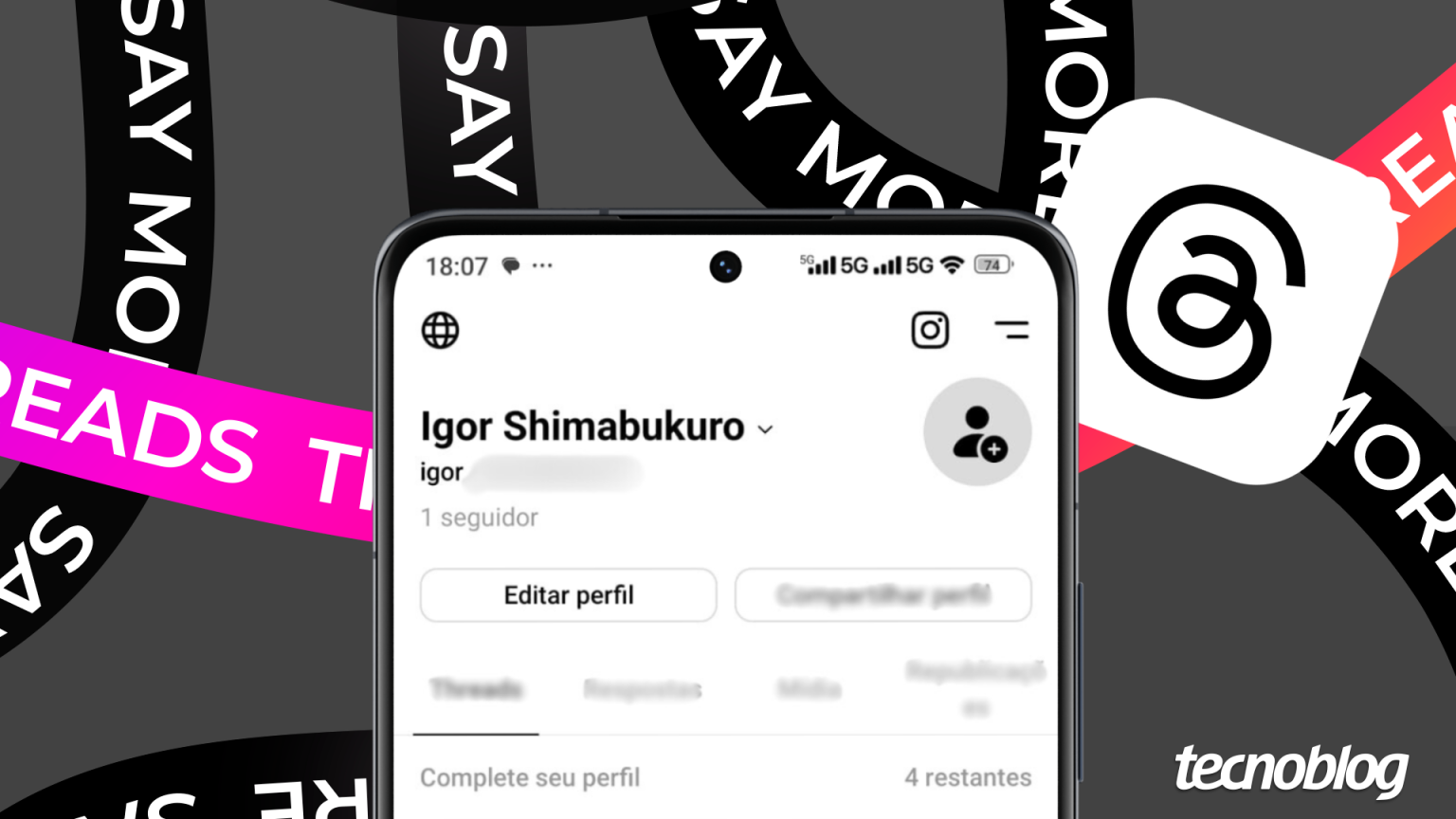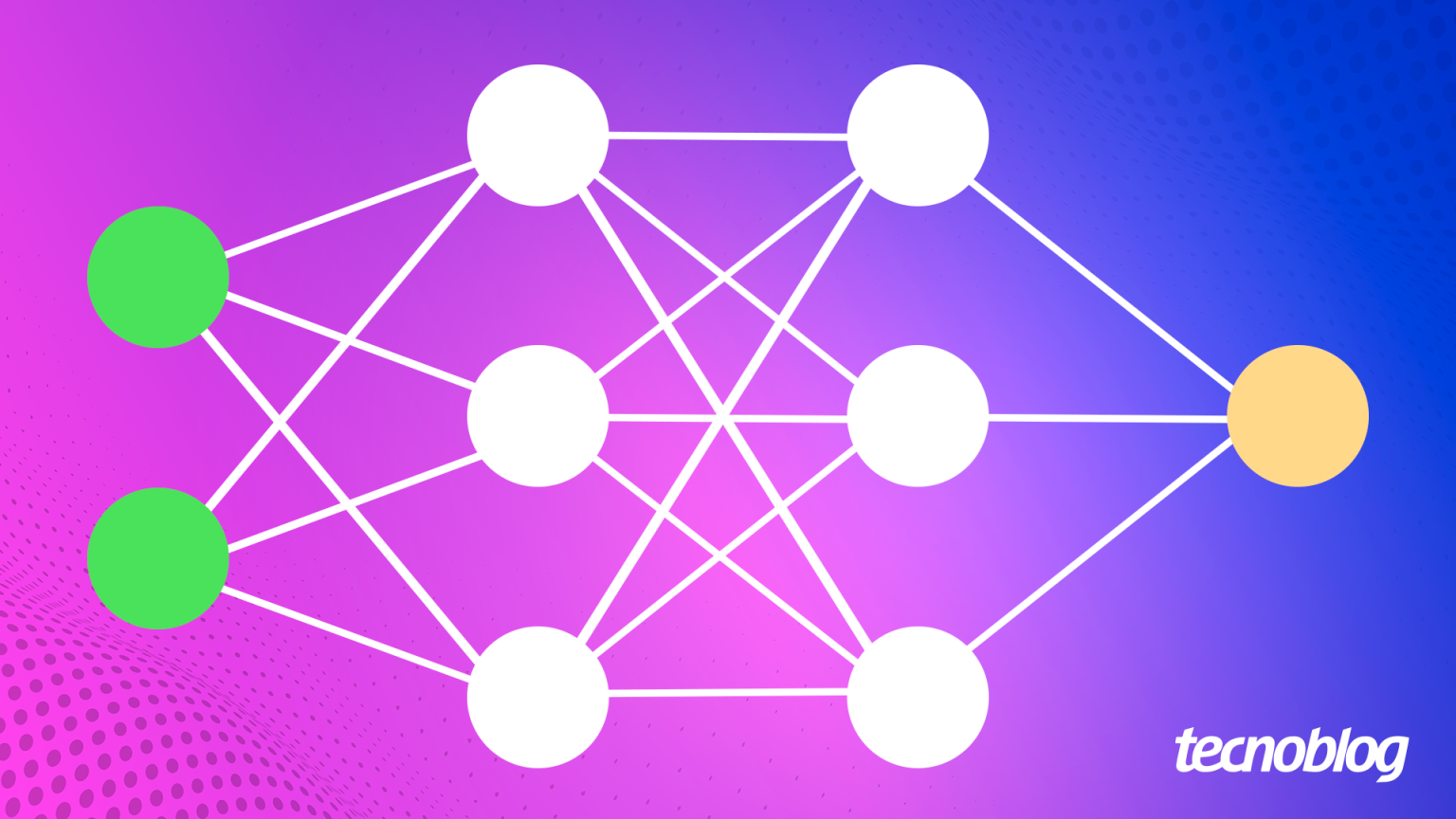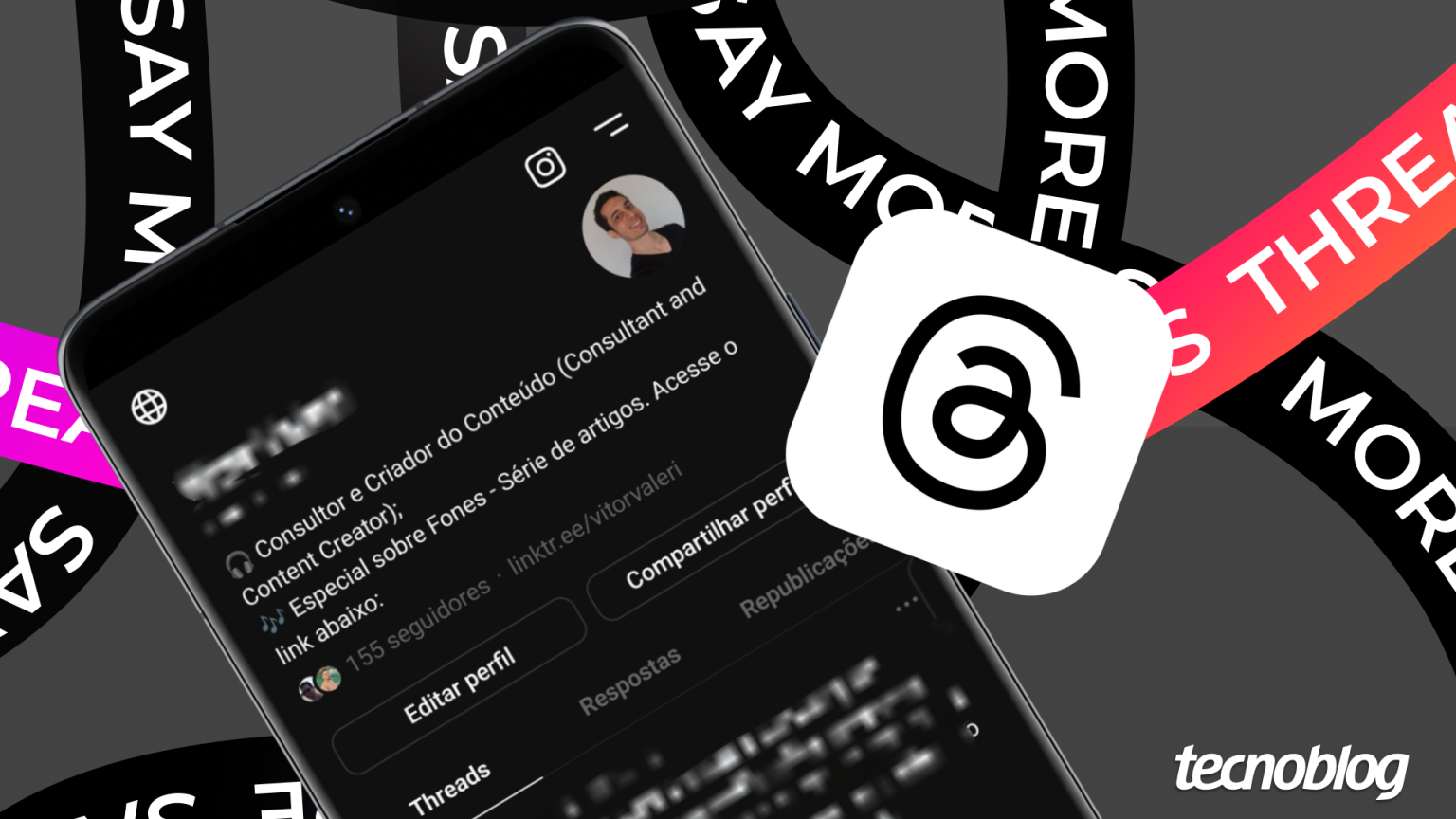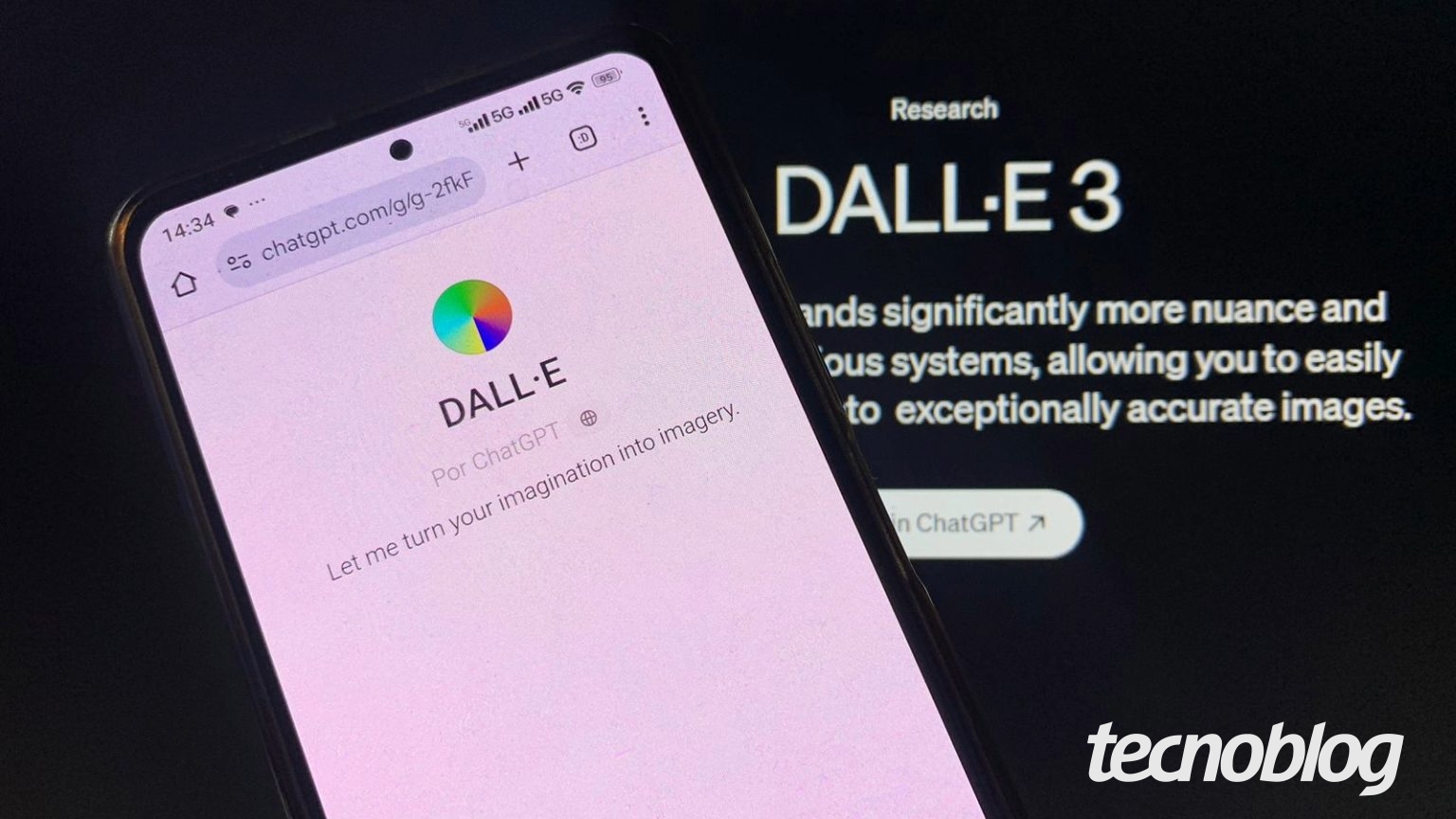Como alterar o idioma do WhatsApp no celular ou PC
Você pode alterar o idioma do WhatsApp nas configurações do próprio aplicativo para Android e Windows. No caso de dispositivos da Apple, como o iPhone e computadores macOS, a alteração deve ser feita nas configurações do sistema.
Ao trocar o idioma do WhatsApp, você modifica os elementos textuais da interface do aplicativo de mensagens. Por exemplo, menus, textos de orientação e botões serão exibidos na língua selecionada pelo usuário do mensageiro da Meta.
A seguir, veja o passo a passo para mudar o idioma do WhatsApp no Android, iPhone, Windows e macOS.
Como mudar o idioma do WhatsApp no celular Android
1. Acesse as “Configurações” do WhatsApp no Android
Abra o WhatsApp no seu celular Android e toque no ícone de três pontos, no canto superior direito da tela. Em seguida, selecione “Configurações” do aplicativo.
2. Toque em “Idioma do app”
Desça a tela de configurações e toque em “Idioma do app” para acessar o recurso para mudar a língua do WhatsApp.
3. Selecione o novo idioma do WhatsApp
Veja a lista de idiomas e, então, toque no círculo ao lado da língua que você deseja usar no aplicativo do WhatsApp. Automaticamente, o mensageiro será carregado no idioma escolhido.
Como mudar o idioma do WhatsApp no iPhone
1. Acesse os “Ajustes” do iPhone
Abra o app “Ajustes” no seu iPhone para acessar as configurações do telefone da Apple.
2. Selecione “Geral”
Desça a tela de “Ajustes” e toque na opção “Geral” para ver outras configurações.
3. Toque em “Idioma e Região” do iPhone
Toque na opção “Idioma e Região” para acessar o recurso para adicionar novos idiomas ao iPhone.
4. Toque em “Adicionar Idioma…” ao iPhone
Na seção “Idiomas preferidos”, toque na opção “Adicionar Idioma” para escolher uma nova opção de língua para o iPhone.
5. Selecione o novo idioma
Escolha um novo idioma para usar no iPhone e no WhatsApp. Na janela pop-up, toque em “Usar português (Brasil)” ou no seu idioma atual do seu telefone.
6. Toque em “Idioma” do WhatsApp e escolha uma nova língua para o app
Toque em “Idioma” para abrir a lista de línguas disponíveis para usar no app de mensagens da Meta. Em seguida, selecione uma das opções para alterar o idioma do WhatsApp.
Como mudar o idioma do WhatsApp Desktop no Windows
1. Acesse as Configurações do WhatsApp Desktop para Windows
Abra o WhatsApp Desktop no seu computador Windows e clique no ícone de engrenagem, no canto inferior esquerdo da tela, para abrir as configurações do mensageiro.
2. Abra a aba “Geral” do WhatsApp
Se necessário, clique na aba “Geral” para encontrar as opções para alterar o idioma ou, caso o dispositivo esteja em outra língua, colocar o WhatsApp em português.
3. Selecione o novo idioma do WhatsApp Desktop
Clique no menu suspenso embaixo de “Idioma” para ver a lista de línguas disponíveis para a interface do aplicativo no PC. Então, escolha o novo idioma.
4. Clique em “OK” para mudar o idioma do WhatsApp
Na janela pop-up, clique no botão “OK” para confirmar que você deseja mudar a língua do WhatsApp. Em seguida, o aplicativo será reiniciado com o novo idioma.
Como mudar o idioma do WhatsApp Desktop no macOS
1. Acesse “Ajustes do sistema” do macOS
Clique no ícone de maçã, no canto superior esquerdo da tela, para abrir o Menu Apple. Em seguida, selecione a opção “Ajustes do Sistema”.
2. Clique em “Geral”
Clique em “Geral”, no menu no canto esquerdo da tela, para abrir mais opções de configurações do macOS.
3. Selecione “Idioma e Região”
Clique na opção “Idioma e Região” para ver mais detalhes do dispositivo.
4. Clique no botão “+” na seção “Aplicativos”
Desça a tela “Idioma e Região” até encontrar a seção “Aplicativos”. Então, clique no botão “+” para continuar.
5. Selecione o aplicativo “WhatsApp”
Clique no menu suspenso ao lado do campo “Aplicativo” e selecione “WhatsApp”.
6. Escolha o novo idioma do WhatsApp
Agora, clique no menu suspenso ao lado do campo “Idioma” para alterar o idioma do WhatsApp. Então, escolha a língua que você deseja usar na versão desktop do mensageiro.
7. Clique em “Adicionar” para alterar o idioma do WhatsApp
Por fim, clique no botão “Adicionar” para confirmar a mudança do idioma do WhatsApp Desktop no macOS.
Dá para mudar o idioma do WhatsApp Web?
Sim. Para alterar o idioma do WhatsApp Web, você deve trocar a língua do app no seu celular principal (Android ou iPhone) e aguardar a sincronização com a versão do mensageiro para navegadores.
Assim, apenas os nomes das funções do WhatsApp serão alterados conforme o idioma escolhido pelo usuário. Por exemplo, a aba “Conversas” passará a se chamar “Chats” caso a pessoa escolha o idioma inglês.
Mudar o idioma do WhatsApp também altera o idioma do corretor ortográfico?
Não, alterar o idioma da conta do WhatsApp não interfere no corretor ortográfico do seu celular. Esses recursos atuam de forma isolada, sendo o corretor relacionado às configurações do teclado virtual do seu telefone.
Para alterar o corretor ortográfico do seu celular, você siga os seguintes passos:
– No iPhone (iOS): abra o teclado virtual e toque no ícone de globo, no canto inferior esquerdo da tela, para alterar o idioma do corretor ortográfico;
– No Android: abra o teclado virtual e toque no ícone de engrenagem. Busque a opção “Idiomas” e escolha a língua que você deseja ter auxílio na escrita.
As mensagens mudam ao trocar o idioma do WhatsApp?
Não, trocar o idioma do WhatsApp não altera o conteúdo das mensagens que você envia ou recebe. O idioma do aplicativo serve apenas para personalizar a interface, como menus e botões.
Caso esteja participando de uma conversa em outro idioma, é preciso usar ferramentas do Android ou do iPhone para traduzir as mensagens do WhatsApp. Infelizmente, o aplicativo da Meta não possui uma ferramenta de tradução integrada.
Fonte: Guia Região dos Lagos